Oplossing: ondertekende PowerShell-cmdlets werken langzamer dan niet-ondertekende cmdlets
Een cmdlet is een lichtgewicht opdracht die wordt gebruikt in de Windows PowerShell- omgeving. De Windows PowerShell -runtime roept deze cmdlets aan binnen de context van automatiseringsscripts die op de opdrachtregel worden geleverd. De Windows PowerShell -runtime roept ze ook programmatisch aan via Windows PowerShell-API's . In het bericht van vandaag zullen we de oorzaak identificeren en vervolgens de oplossing bieden voor het probleem van ondertekende PowerShell-cmdlets die langzamer werken dan niet-ondertekende cmdlets op Windows .
Cmdlets voeren een actie uit en retourneren doorgaans een Microsoft .NET Framework - object naar de volgende opdracht in de pijplijn. Als u een cmdlet wilt schrijven, moet u een cmdlet-klasse implementeren die is afgeleid van een van de twee gespecialiseerde cmdlet-basisklassen. De afgeleide klasse moet:
- Declareer(Declare) een kenmerk dat de afgeleide klasse identificeert als een cmdlet.
- Definieer(Define) openbare eigenschappen die zijn versierd met kenmerken die de openbare eigenschappen identificeren als cmdlet-parameters.
- Overschrijf een of meer van de invoerverwerkingsmethoden om records te verwerken.
Ondertekende PowerShell -cmdlets werken langzamer dan niet-ondertekende cmdlets
U zult merken dat ondertekende Windows Power(Windows PowerShell) shell- cmdlets langzamer worden uitgevoerd dan niet-ondertekende cmdlets.
Dit probleem treedt op omdat de computer geen verbinding kan maken met de volgende adressen voor verificatie van de certificaatvertrouwenslijst(Certificate Trust List) ( CTL ):
http://ctldl.windowsupdate.com/msdownload/update/v3/static/trustedr/en/disallowedcertstl.cab http://ctldl.windowsupdate.com/msdownload/update/v3/static/trustedr/en/authrootstl.cab
Dit gebeurt wanneer er een netwerkprobleem is. Er zijn bijvoorbeeld onjuiste proxy-instellingen.
Ga als volgt te werk om dit probleem te omzeilen:
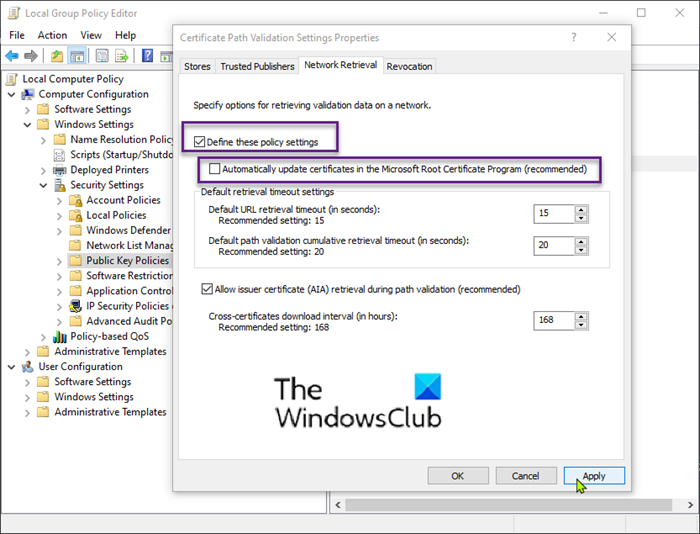
- Druk op de Windows -toets + R. Typ in het dialoogvenster Uitvoeren gpedit.msc (Run)en(gpedit.msc) druk op Enter om de Editor voor lokaal groepsbeleid te openen(open Local Group Policy Editor) .
- Navigeer naar het onderstaande pad:
Computer Configuration > Windows Settings > Security Settings > Public Key Policies
- Dubbelklik in het detailvenster aan de rechterkant op Instellingen voor validatie van certificaatpaden(Certificate Path Validation Settings) .
- Selecteer het tabblad Netwerk ophalen .(Network Retrieval)
- Schakel het selectievakje Deze beleidsinstellingen definiëren in(Define these policy settings) .
- Schakel het selectievakje Certificaten automatisch bijwerken in het Microsoft Root Certificate Program (aanbevolen) uit(Automatically update certificates in the Microsoft Root Certificate Program (recommended) ) .
- Klik op Toepassen(Apply) > OK.
U kunt nu de Editor voor lokaal groepsbeleid(Local Group Policy Editor) afsluiten .
That’s it!
Related posts
Schakel beveiligingsvragen in Windows 11/10 uit met een PowerShell-script
Controleer de Windows 10 OS-architectuur met PowerShell of Command Prompt
Maak een systeemherstelpunt met behulp van de opdrachtprompt of PowerShell
Windows PowerShell ISE gebruiken - Zelfstudie voor beginners
Wat is PWSH.EXE? Lijst met PWSH-syntaxis die u kunt gebruiken
Hoe een openbaar IP-adres te krijgen met PowerShell in Windows 10
Hoe de opdrachtprompt en PowerShell ALTIJD als beheerder uit te voeren?
PowerShell wordt geopend bij opstarten in Windows 11/10
Fix PowerShell veroorzaakt hoog CPU-gebruik in Windows 11/10
Hoe IP of een website te blokkeren met PowerShell in Windows 10
PowerShell Get-Appxpackage werkt niet of toegang geweigerd
Wijzig het wachtwoord van het lokale account met behulp van de opdrachtprompt of PowerShell
Hoe een VHDX-bestand naar VHD te converteren met PowerShell
Hoe Microsoft Store-apps opnieuw in te stellen met PowerShell in Windows 10
PowerShell-script om de Windows Update-status te controleren
Hoe u PowerShell en opdrachtprompt kunt resetten naar de standaardinstellingen
Vervang de opdrachtprompt door PowerShell in het WinX-menu van Windows 10
Hoe PowerShell-opdrachtgeschiedenis te zien op Windows 10
Lijst met computer-BIOS-instellingen met behulp van de GetBIOS PowerShell-module
Microsoft PowerShell Script Browser helpt u gemakkelijk scriptvoorbeelden te vinden
